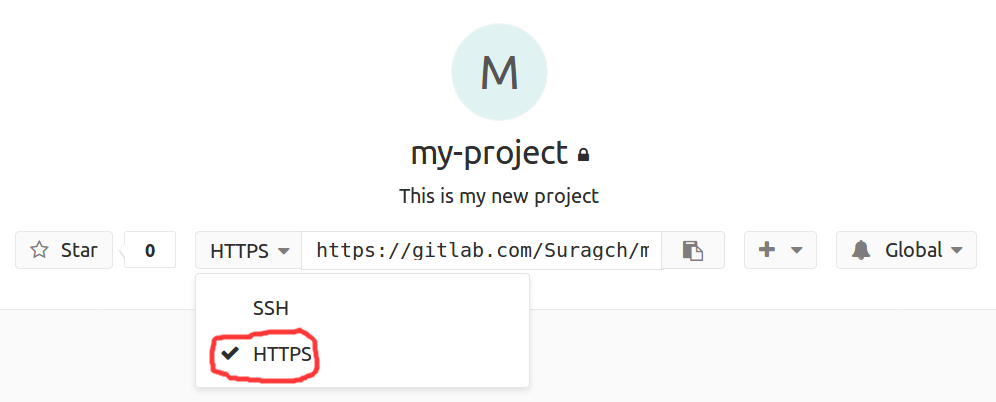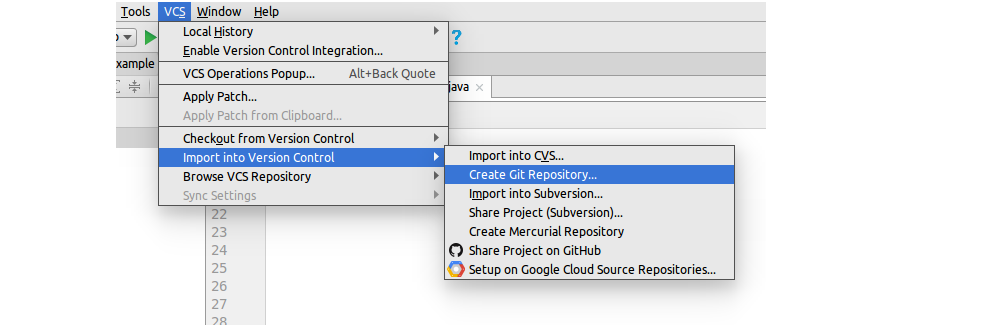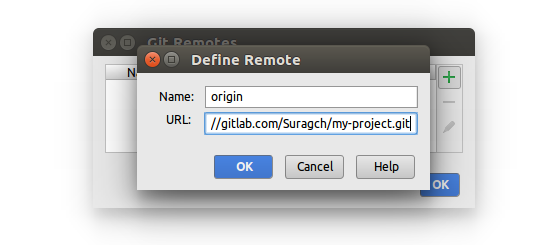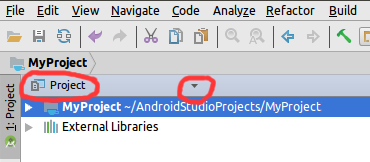Connexion aux dépôts GitLab sur Android Studio
J'essaie de me connecter à un référentiel GitLab en utilisant L'aperçu des e/s D'Android Studio. Personne ne sait comment le faire/si c'est encore possible?
2 réponses
Pour cloner un repo
Ouvrez un nouveau projet dans Android Studio.
Cliquez sur VCS -> Checkout from version control -> Git
Entrez ensuite L'URL du repo et votre direcory local
Pour valider
Ouvrez le projet que vous souhaitez pousser dans Android Studio.
Cliquez sur VCS -> Enable version Control -> Git
Il ne semble pas y avoir de moyen d'ajouter une télécommande via l'interface graphique. Alors ouvrez Git Bash à la racine du projet add do git remote add <remote_name> <remote_url>.
Maintenant, quand vous faites VCS -> Commit changes -> Commit & Push vous devriez voir votre télécommande et tout devrait fonctionner GUI.
Voir ces pages pour plus de détails:
Http://www.jetbrains.com/idea/webhelp/using-git-integration.html
Comment ajouter un projet Android Studio à GitLab
Cette réponse montre comment le faire en utilisant L'interface graphique Android Studio.
1. Créer un nouveau projet sur GitLab
Choisissez le bouton + dans la barre de menus. Ajouter un nom de projet, puis cliquez sur "Créer un projet".
Cela vous donnera une nouvelle adresse de projet. Choisissez la version https.
Cela ressemblera à ceci:
https://gitlab.com/MyUserName/my-project.git
2. Créer un Référentiel Git dans Android Studio
Dans le menu Android Studio, allez dans VCS > importer dans le contrôle de Version > créer un référentiel Git...
Sélectionnez le répertoire racine de votre projet. (Il sera automatiquement sélectionné si vous l'avez déjà mis en surbrillance dans la vue projet. Sinon, vous devrez parcourir pour le trouver.)
3. Ajouter à distance
Aller à VCS > Git > télécommandes.... Puis collez l'adresse https que vous avez de GitLab à la première étape.
Vous devrez peut-être vous connecter avec votre nom D'utilisateur et votre mot de passe GitLab.
4. Ajouter, valider et pousser vos fichiers
Assurez-vous que le niveau supérieur du projet est sélectionné. Si vous êtes dans la vue Android, vous pouvez passer à la vue projet.
Ajouter: Aller VCS > Git > Ajouter.
Commit: après avoir ajouté, faites VCS > Git > Répertoire Commit . (Vous devrez écrire un message de validation, quelque chose comme
initial commit.)Push: Enfin, allez à la VCS > Git > Push - .
Fini!
Vous devriez pouvoir afficher vos fichiers dans GitLab maintenant.
Voir aussi
Il existe un plugin qui simplifierait probablement le processus. Découvrez-le ici .